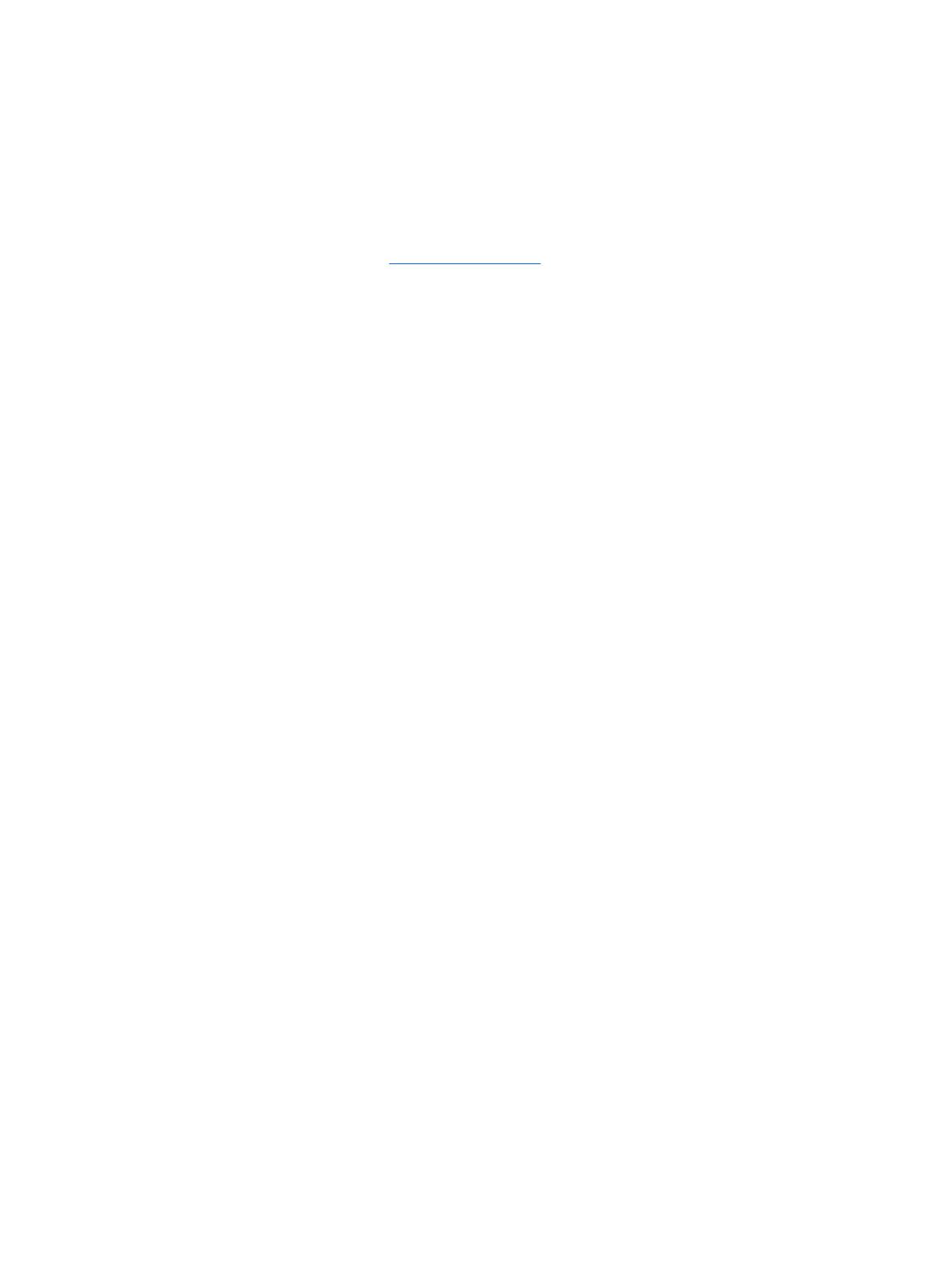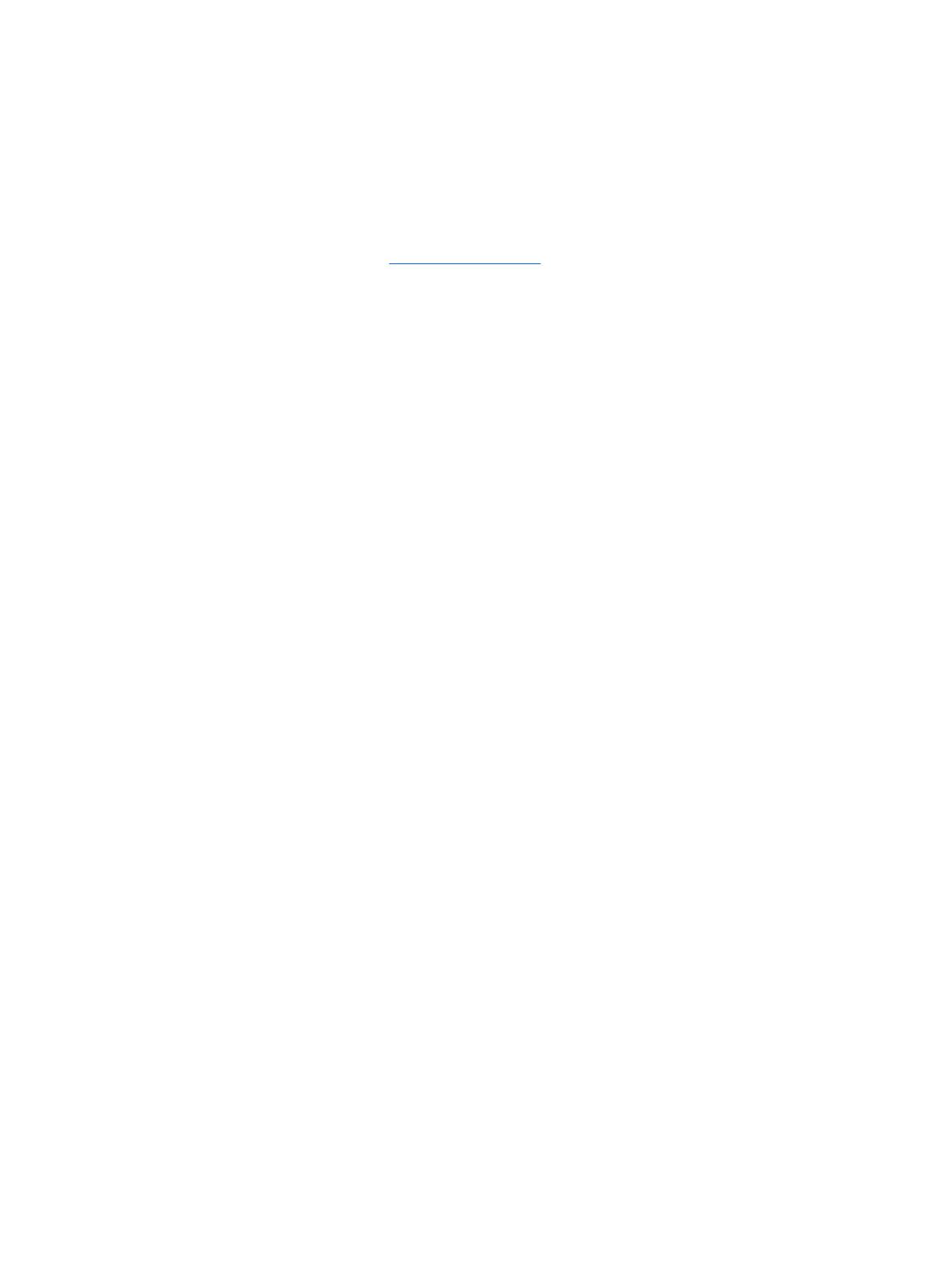
© Hewlett-Packard Development Company,
L.P., 2014
Bluetooth – товарный знак
соответствующего владельца,
используемый Hewlett-Packard Company
по лицензии. Эмблема SD является
товарным знаком соответствующего
владельца. Java – используемый в США
товарный знак Sun Microsystems, Inc.
Microsoft и Windows –
зарегистрированные в США товарные
знаки группы компаний Microsoft.
Приведенная в этом документе
информация может быть изменена без
уведомления. Гарантийные
обязательства для продуктов и услуг HP
приведены только в условиях гарантии,
прилагаемых к каждому продукту и
услуге. Никакие содержащиеся здесь
сведения не могут рассматриваться как
дополнение к этим условиям гарантии.
HP не несет ответственности за
технические или редакторские ошибки и
упущения в данном документе
.
Издание 1-е: сентябрь 2014 г.
Номер документа: 779567-251
Уведомление о продукте
В данном руководстве описываются
функции, являющиеся общими для
большинства моделей. Некоторые
функции могут быть не доступны на этом
компьютере.
Чтобы просмотреть последнюю версию
руководства пользователя, перейдите по
адресу http://www.hp.com/support и
выберите свою страну. Выберите
Драйверы и материалы для загрузки,
после чего следуйте инструкциям на
экране.
Условия использования программного
обеспечения
Установка, копирование, загрузка или
иное использование любого
программного продукта,
предустановленного на этом
компьютере, означает согласие с
условиями лицензионного соглашения
HP. Если вы не принимаете условия
этого соглашения, единственным
способом защиты ваших прав является
возврат всего неиспользованного
продукта (оборудования и программного
обеспечения) в течение 14 дней с
полным возмещением уплаченной суммы
в соответствии с политикой продавца.
Чтобы получить дополнительные
сведения или потребовать полного
возмещения всей стоимости компьютера,
обратитесь к продавцу.